Nowo wydany system operacyjny Microsoftu powoduje wiele zamieszania w świecie technologii. Wiele osób zaktualizowało system operacyjny i uznało to doświadczenie za przyjemne.
Innymi słowy, Windows 10 może podbić serca.
Od systemu Windows 8 firma Microsoft wprowadziła nowy Sklep z aplikacjami Windows Windows za swój system operacyjny i wprowadził go do świata aplikacji. Możesz teraz pobierać i uruchamiać różne aplikacje, gry i narzędzia ze sklepu z aplikacjami i sprawić, że korzystanie z systemu Windows będzie przyjemniejsze.
Sklep Windows działa jak każdy inny sklep, łącząc się z Twoim Konto e-mail i używać go do autoryzowania zakupów i śledzenia pobrań. W takim przypadku sklep połączy się z Twoim konto Microsoft.
Domyślnie zalogujesz się do sklepu Windows przy użyciu tego samego konta Microsoft, z którym jest powiązany system Windows 10 i został przez niego aktywowany.
Jednak wielu użytkowników chce zalogować się do swojego sklepu przy użyciu innego konta z różnych powodów, takich jak posiadanie poprzednie zakupy powiązane z tym kontem, inne Microsoft mogą być połączone z Twoim Windows Mobile urządzenie itp.
Bez względu na powód, jeśli chcesz zalogować się do sklepu Microsoft przy użyciu innego konta, oto jak to zrobić..
Jak zalogować się do sklepu Windows przy użyciu innego konta?
1- Otwórz sklep Windows.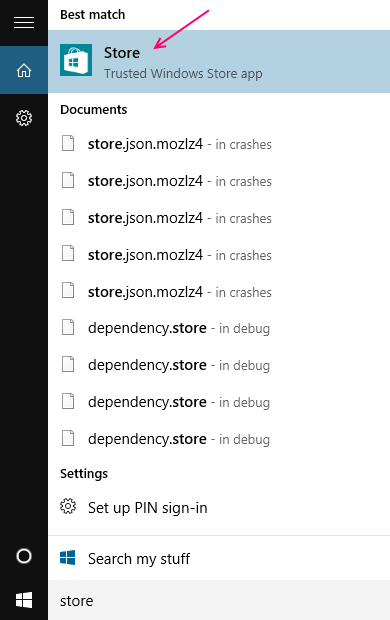
2- Kliknij ikonę użytkownika, znajdującą się po lewej stronie paska wyszukiwania.
3- Kliknij konto Microsoft powiązane ze Sklepem Windows w tej chwili.
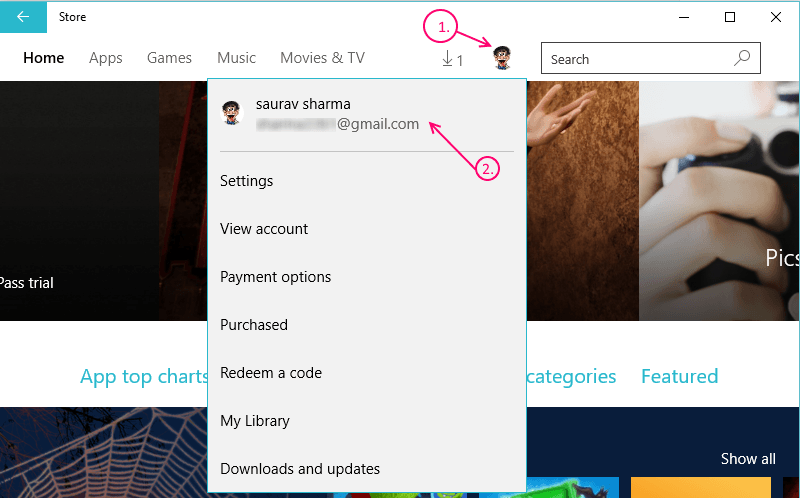
4- Spowoduje to wyświetlenie innego okna dialogowego z tym samym kontem Microsoft, kliknij je ponownie.
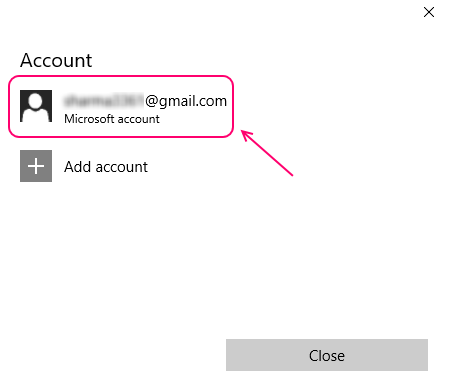
5- Zobaczysz teraz opcję Wyloguj się tuż pod kontem Microsoft.
6- Kliknij Wyloguj się.
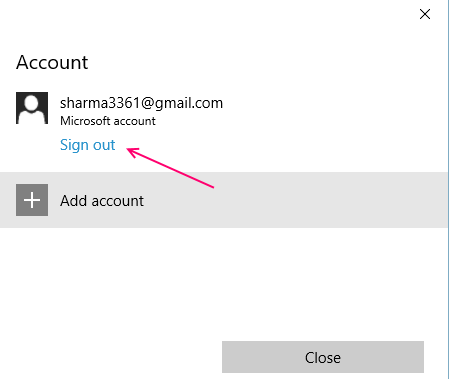
7- Spowoduje to wylogowanie ze Sklepu Windows.
8- Zamknij aplikację Windows Store.
Możesz teraz użyć innego konta Microsoft, aby zalogować się do sklepu bez zmiany konta powiązanego z systemem operacyjnym.
wykonaj pozostałe kroki, aby to zrobić
9- Ponownie otwórz aplikację Windows Store.
10- Kliknij tę samą ikonę użytkownika obok paska wyszukiwania.
11- Teraz wybierz Zaloguj się.
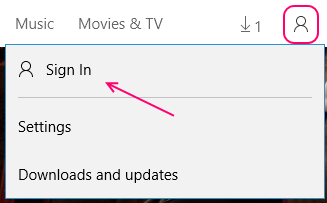
12- Windows poprosi teraz o wybranie konta.
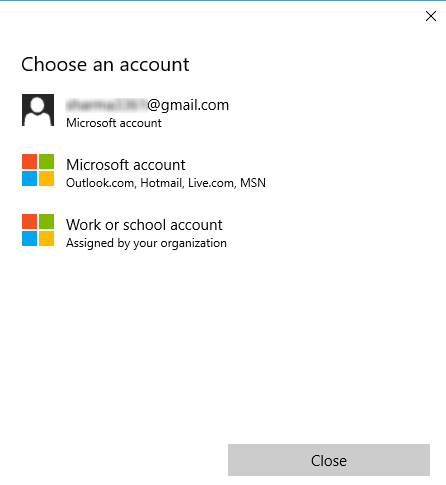
13- Możesz wybrać istniejące konto, jeśli zostało skonfigurowane, lub wprowadzić nowe lub użyć służbowego lub szkolnego identyfikatora e-mail w zależności od preferencji.
A> Jeśli wybierzesz istniejące konto, zalogujesz się do sklepu, używając go, jednocześnie będąc zalogowanym do systemu Windows 10 przy użyciu oryginalnego konta.
B> Jeśli wybierzesz opcję Wprowadź nowe konto lub Użyj konta służbowego lub szkolnego, na następnym ekranie będziesz musiał wprowadzić nazwę konta i hasło .
WAŻNE: Jeśli logujesz się za pomocą nowego konta, po wprowadzeniu danych konta zostanie wyświetlone okno z napisem Dostosuj swoje konto.
Będzie to w zasadzie system Windows z prośbą o zsynchronizowanie ustawień i plików, a także o pozwolenie na korzystanie z tego samego konta Microsoft w pozostałych oknach.
Upewnij się, że wybrałeś opcję — połączę moje konto Microsoft później.
Powinieneś teraz zalogować się do sklepu Windows przy użyciu innego wybranego konta Microsoft 🙂


